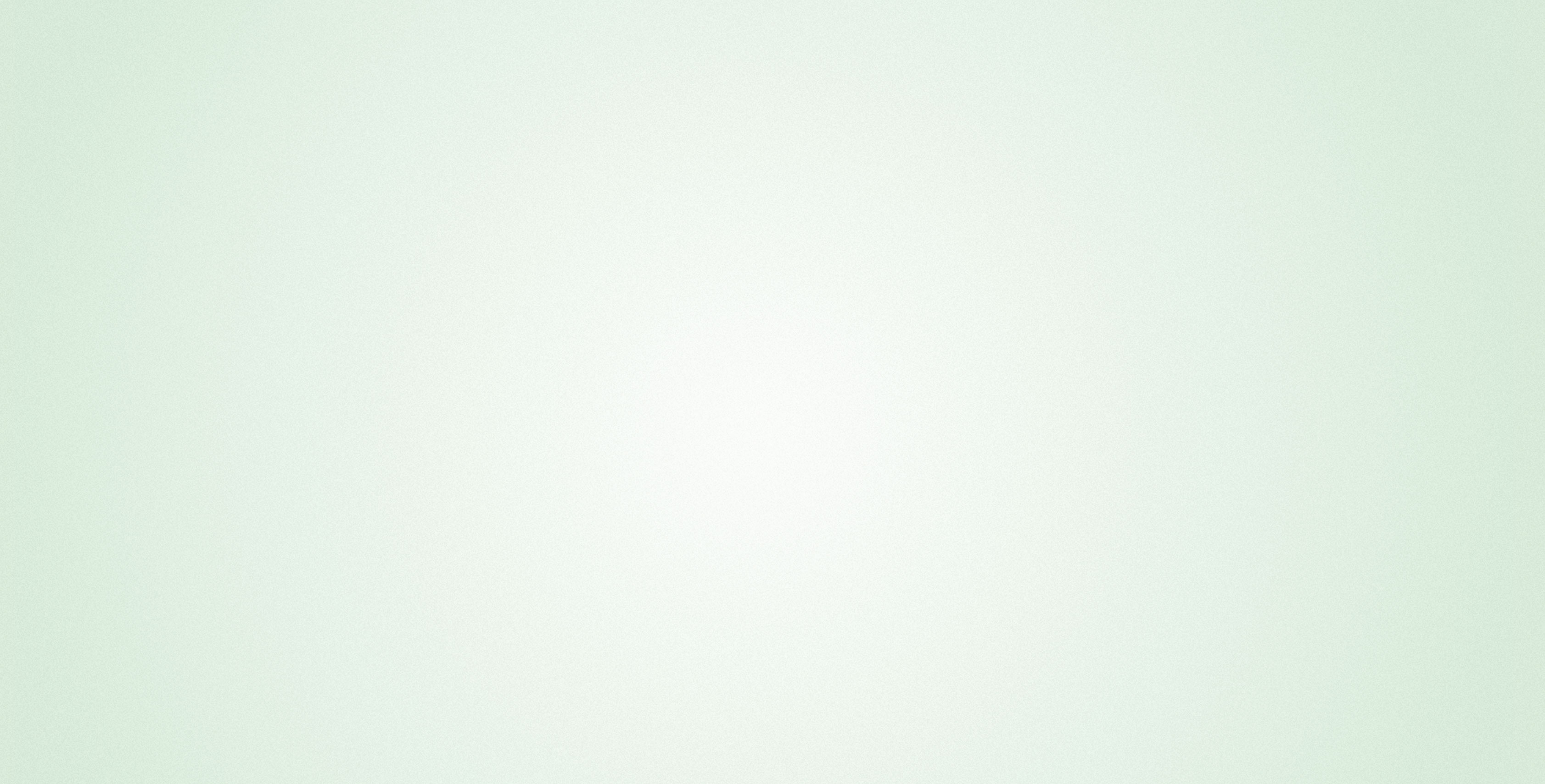In diesem Tutorial werden wir Daten aus der Datenquelle Google in einem Fließtext in Microsoft Word darstellen. Nach demselben Prinzip können auch Daten anderer Datenquellen, nicht nur in Word, sondern auch in Excel und PowerPoint, dargestellt werden. Verwendet wird hierzu biAnalytics Office.
Beispiel: Aktuelle Besucher auf einer Website
Der folgende Satz soll als Teil eines Word-Berichts mit Daten befüllt werden:
- Am Datum besuchten Anzahl_Besucher Menschen die Website meine Website
Mit biAnalytics Office soll nun ein Textbaustein verwendet werden, um die fehlenden Informationen live aus Google Analytics abrufen zu können.
 Hinzufügen des Google Analytics Berichts
Hinzufügen des Google Analytics Berichts
Zunächst füge ich über den biAnalytics Reiter einen neuen Bericht zu meinem Microsoft Word Dokument hinzu.

Ich verbinde mich hierzu mit der Google Datenquelle

und navigiere zum entsprechenden Portal.

Die Besuche der Website werden daraufhin im Transformationsschirm angezeigt. Hier kann ich die Sicht auf die Daten noch beliebig anpassen. Für diesen Fall benötige ich das Datum und die Kennzahl Users.
 Verwenden des Textbausteins
Verwenden des Textbausteins
Als Visualisierung füge ich nun einen Textbaustein (Visualisierung hinzufügen -> Text) hinzu.

Es öffnet sich eine Sidebar, mit der ich den angezeigten Text formatieren kann.

Damit Daten angezeigt werden können, muss zunächst eine Zelle ausgewählt in der Datentabelle ausgewählt werden. Die Vorschau oberhalb der Tabelle aktualisiert sich daraufhin: Aus “Keine Daten verfügbar” wird “352”, was der Anzahl der Besucher zum Zeitpunkt 7.11.2017 entspricht.
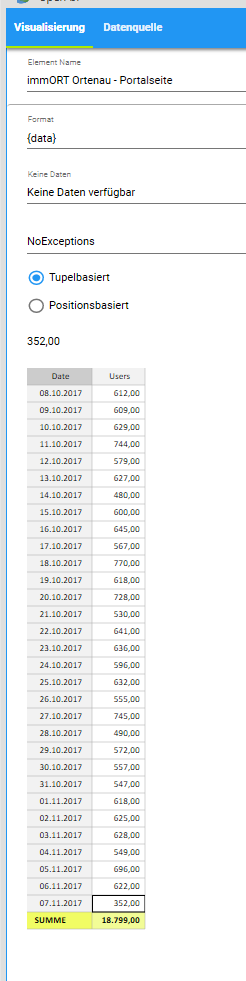
Mit einem Klick auf den Hilfe-Button rechts neben dem Feld Format erhält der Nutzer einer Übersicht über die Platzhalter, die verwendet werden können. Ein Platzhalter wird immer in geschweiften Klammern dargestellt.

In das Feld Format können somit Platzhalter und Freitext eingetragen werden. Die Vorschau aktualisiert sich dementsprechend.
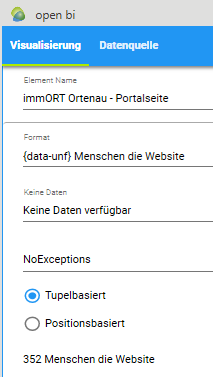
Durch verschiedene Platzhalter und Freitext entsteht somit der komplette Satz.
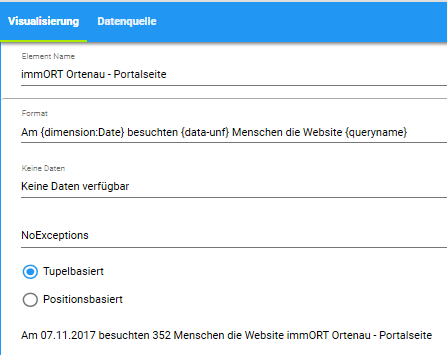
Im Word Dokument wird dabei der komplette Textbaustein aktualisiert. Das Ergebnis ist Text, der wie in Word üblich weiter formatiert werden kann.
Somit können Daten aus verschiedensten Datenquellen in Fließtext eingebunden werden, ohne Word verlassen zu müssen, oder händisch Daten zu kopieren. Und mit einem Klick auf “Aktualisieren” werden direkt die aktuellen Daten aus den Quellsystemen gezogen. Dadurch können Geschäftsberichte mit nur einem Klick aktualisiert werden!

Die genaue Vorgehensweise sehen Sie auch in unserem YouTube Video https://www.youtube.com/watch?v=JMcI86Nu3TE